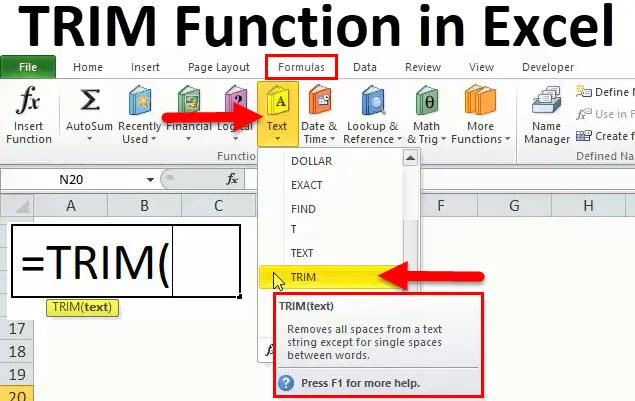
Екцел ТРИМ функција (Садржај)
- ТРИМ у Екцелу
- ТРИМ Формула у Екцелу
- Како се користи ТРИМ функција у Екцелу?
ТРИМ у Екцелу
ТРИМ функција је категорисана под Текстуалне функције. ТРИМ функција помаже у уклањању додатних размака у подацима остављајући само један размак између ријечи и без знакова размака на почетку или на крају текста и на тај начин очистите ћелије на радном листу.
То је врло корисно за чишћење текста из других апликација или окружења. Ако увозите податке из било које базе података или неке друге апликације, она често долази са додатним размацима било на почетку, на крају или понекад између речи. Тада ова функција може бити корисна за уклањање неправилног размака од података увезених из било које базе података или других апликација.
ТРИМ Формула у Екцелу
Испод је формула ТРИМ у Екцелу:
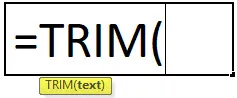
Аргументи Трим функције
Постоји само један аргумент у функцији Трим који је испод речи.
= Текст (вредност ћелије / текст)
Пречица за употребу формуле
Кликните на ћелију у којој желите да добијете вредност, а затим ставите формулу као што је наведено испод
= Трим (вредност ћелије / текст)
Корак коришћења функције Трим у Екцелу
- Кликните на картицу формуле> Текст> кликните на Трим
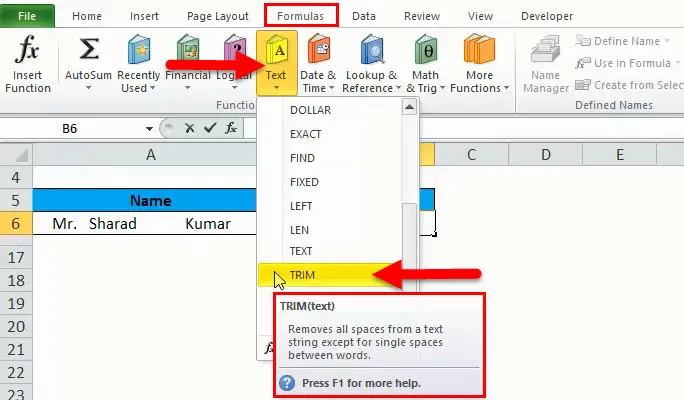
- Такође, кликните на икону функције, а затим ручно упишите и претражите формулу.
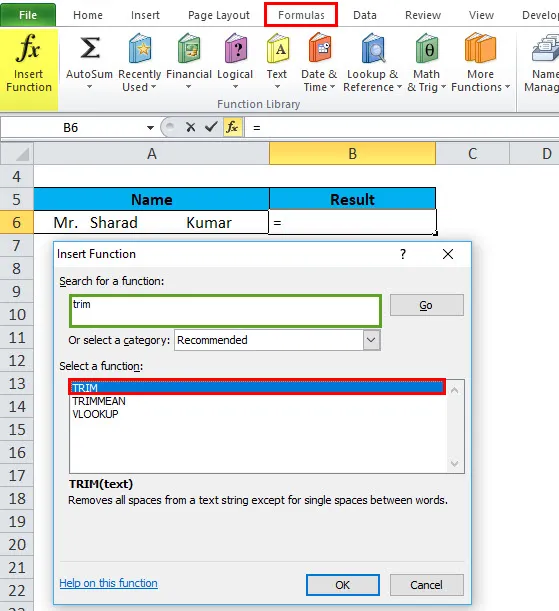
- Добијамо нови прозор с функцијама који приказује доле наведене слике.
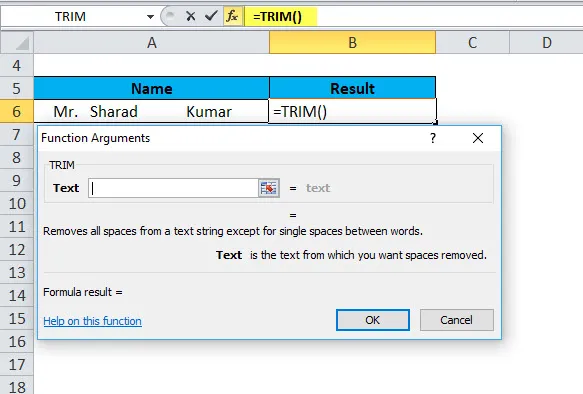
- Затим морамо унети детаље као што је приказано на слици.
Вриједност ћелије или вриједност текста ставите тамо гдје желите уклонити простор из података.
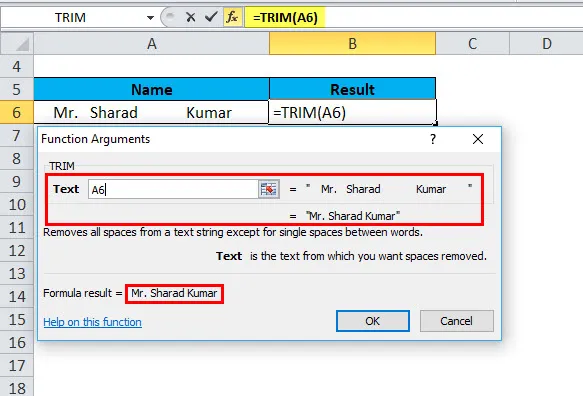
- Затим кликните на У реду.
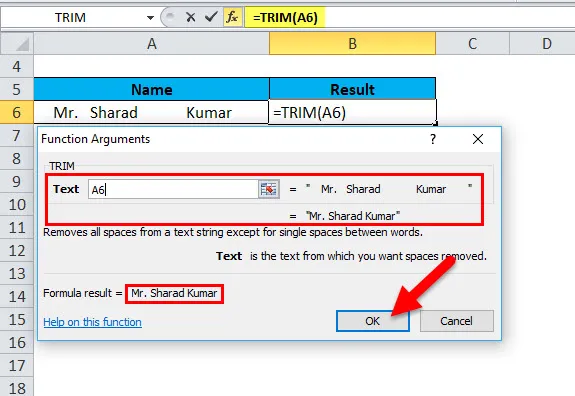
- Резултат је:
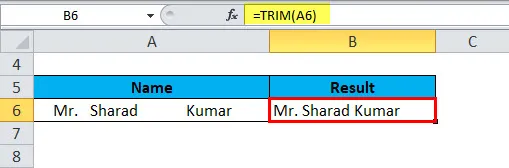
Како се користи функција ТРИМ у Екцелу?
Функција Трим-а у Екцелу је врло једноставна и лака за употребу. Погледајмо сада како користити ТРИМ функцију у Екцелу уз помоћ неких примера.
Овде можете преузети овај образац за образац ТРИМ функције овде - ТРИМ образац Екцел шаблонаЕкцел ТРИМ функција - пример бр. 1
Претпоставимо да имамо колону имена купаца која има простора испред и после текста, као и више размака између речи. Дакле, како уклонити сав додатни простор у ћелији одједном на укупним подацима, копирањем Екцел ТРИМ формуле преко ступца, а затим заменом формула њиховим вриједностима. Почнимо писати формулу, детаљни кораци су наведени испод.
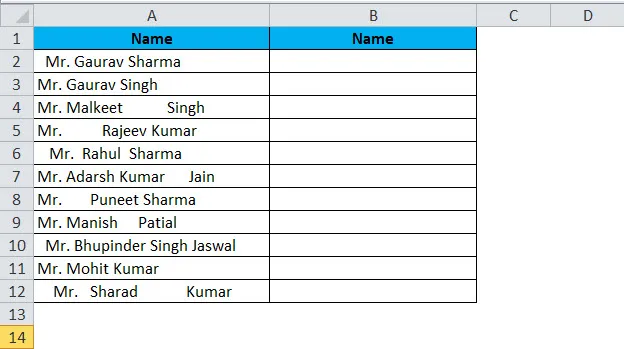
- Напишите ТРИМ формулу за ћелију првог реда, А2 у нашем примеру:
= ТРИМ (А2)
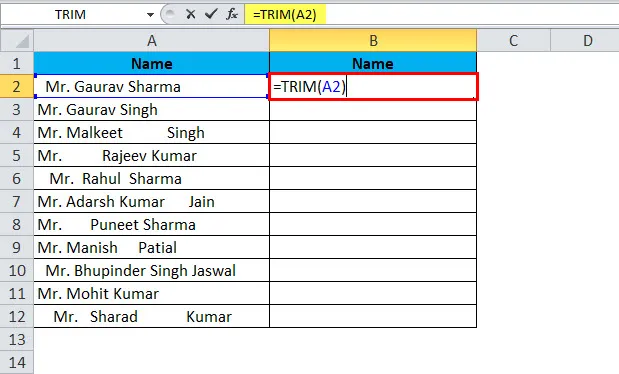
Резултат је:
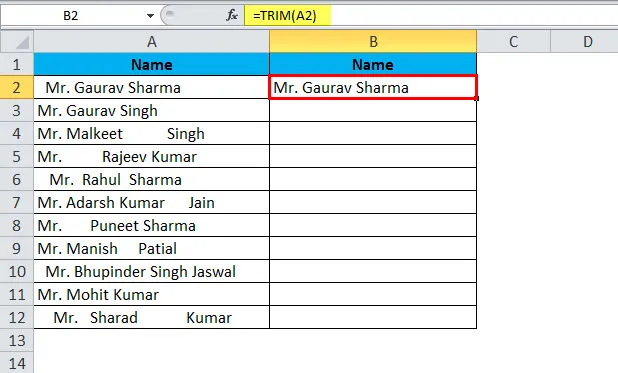
- Положај курсора у доњем десном углу ћелије формуле (Б2 у овом примеру),
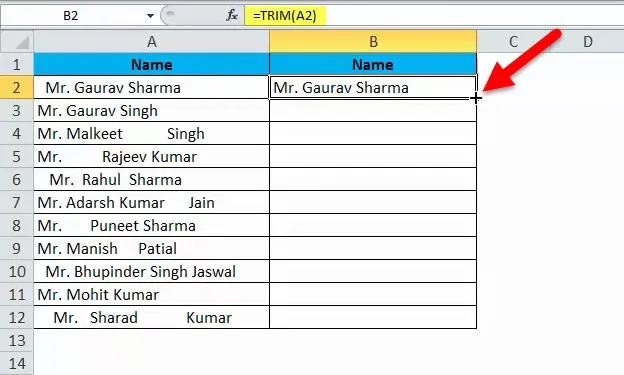
- Изаберите опсег (Б2: Б12) и напуните формулу, до последње ћелије са подацима.
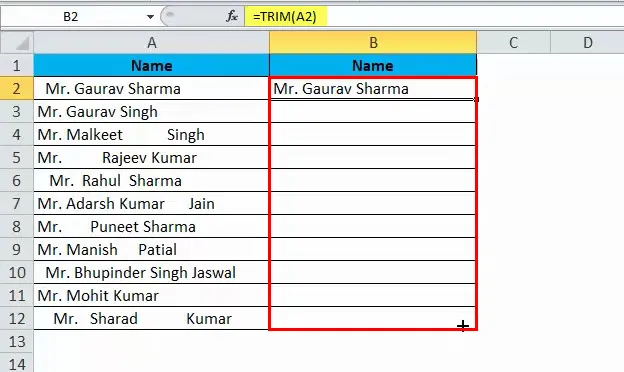
- Као резултат, сада ћете имати 2 колона оригиналних имена са размацима и с формулом одрезаним именима купаца.
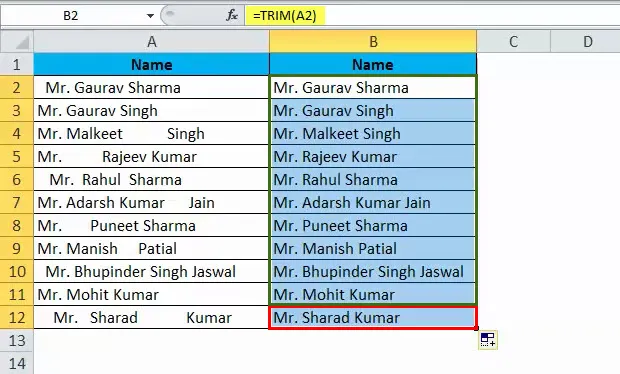
Сада замијените вриједности у изворном ступцу обрезаном вриједности података, али будите опрезни, једноставно копирајте и залијепите вриједност обрезане вриједности ступца преко оригиналне колоне у супротном уништите ваше формуле, а ми смо изгубили и податке. Дакле, таква врста се догоди, морате копирати само вредности, а не формуле. Кораци се испод спомињу.
- Изаберите све ћелије помоћу Трим формула (Б2: Б12 у овом примеру) и копирајте (ЦТРЛ + Ц) одабрани опсег.
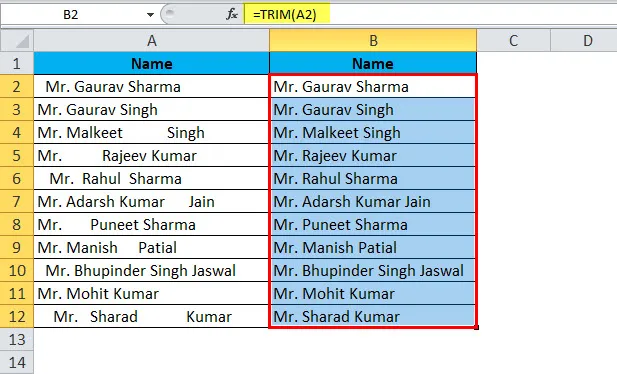
- Одаберите све ћелије са оригиналним подацима (А2: А12)
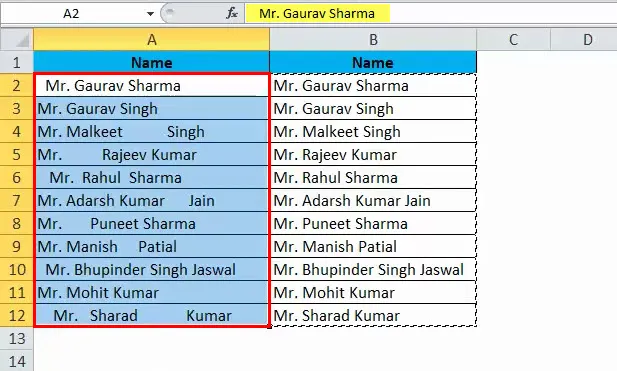
- и Залепите податке као вредност не само формула, можете користити и метод пречаца за специјално лепљење (Цтрл + Алт + В). Појавиће се дијалошки оквир.
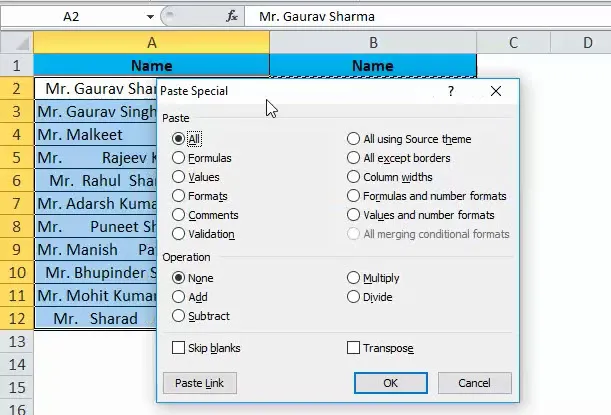
- Затим поново В за вредност.
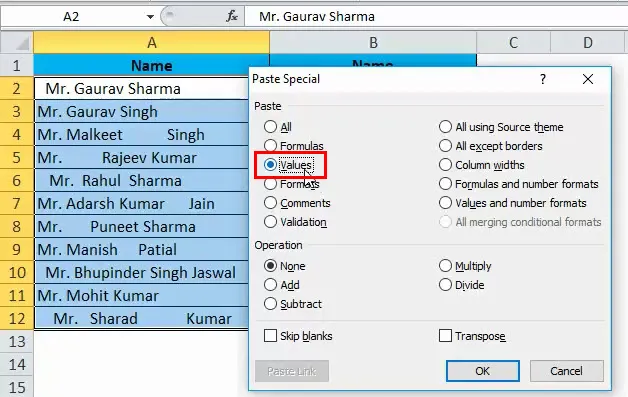
- Притисните Ентер и резултат ће изгледати
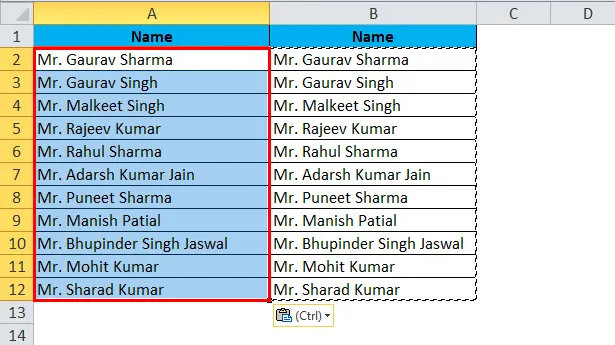
Екцел ТРИМ функција - пример бр. 2
Обично када дохватимо податке у екцелу из неке друге апликације или било које базе података, попут СКЛ Сервера, Орацле, ХТМЛ-а, суочавамо се са таквим проблемима типа због ломљења реда са додатним простором, можемо рећи да је издавање двоструке линије или издање текста, и да икад укључимо у посебан лик који се не уклања само украсом. На тај начин можемо користити функцију тримања са чистом функцијом за такве врсте ситуација. Пример приказан као испод наведен је сликама.
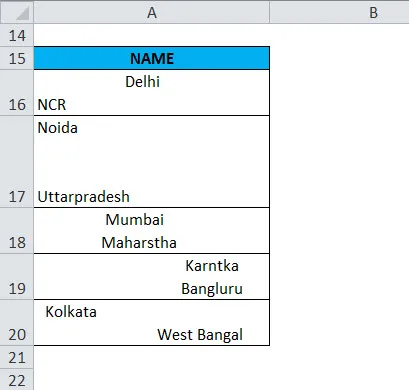
Дакле, сада можемо користити трим функцију са чистом функцијом.
- Напишите формулу = ТРИМ (ЦЛЕАН (А16))
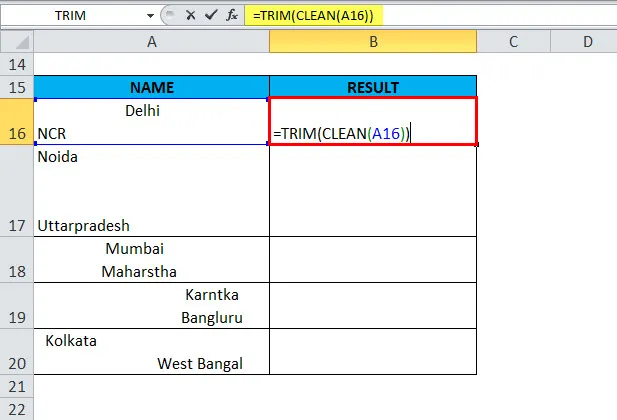
Резултат је:
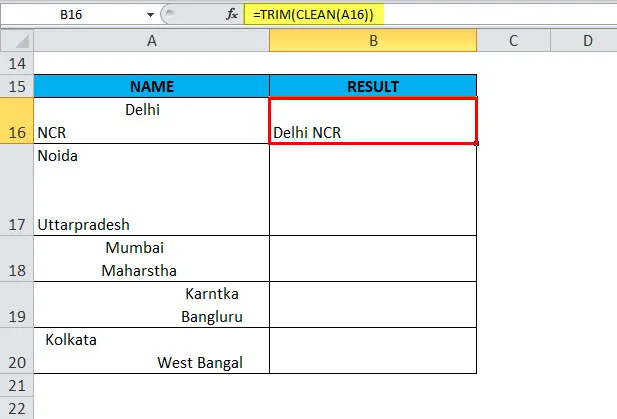
- Позиција курсора у доњем десном углу ћелије формуле (Б16 у овом примеру)
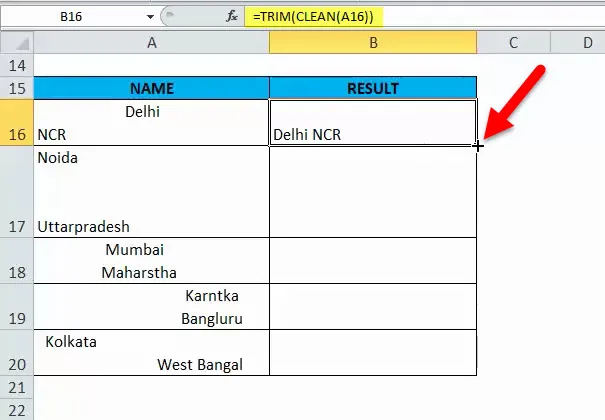
- одаберите опсег и напуните колону формулом.
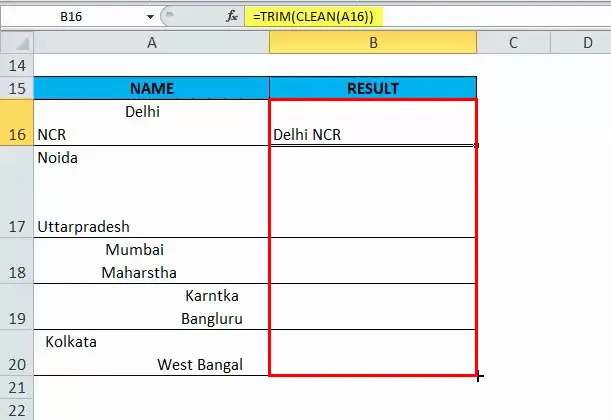
Резултат је:
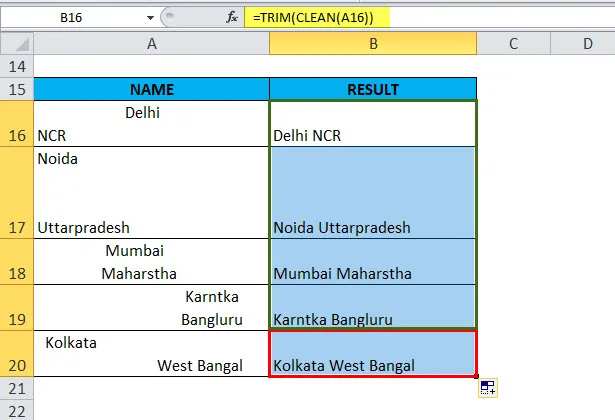
- Тада морате копирати и залепити само вредности, а не формуле као у првом примеру.
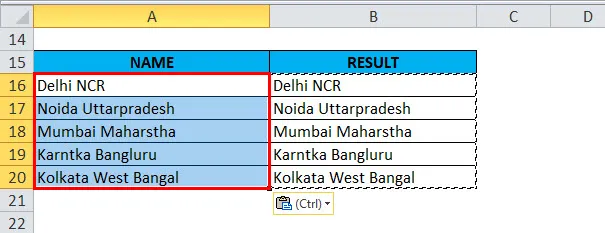
Објашњење ТРИМ функције у Екцелу
Број додатних простора у ћелији да разумемо
Пре уклањања размака у подацима, ако желимо знати колико додатног простора или укупног простора у екцел листу, тада ћемо добити помоћ ЛЕН функције са урезом.
Ако желите да добијете укупан број додатних размака у ћелији, тада, пре свега, проналазимо укупан број дужине текста користећи Лен функцију, а затим израчунамо дужину низа без додатних размака и одуздамо их од укупне дужине. Формула је следећа као што је ниже наведено.
= ЛЕН (А16) -ЛЕН (ТРИМ (А16))
Следећи снимак слике приказује горњу формулу на делу:
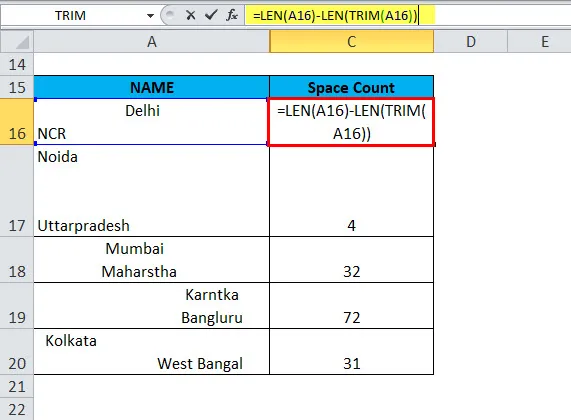
Резултат је:
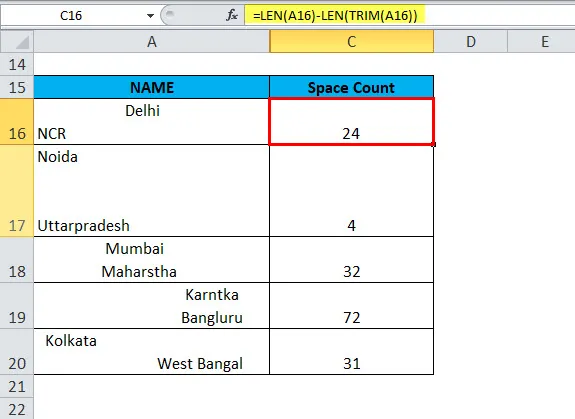
Напомена: Ова функција враћа број додатних размака у ћелији, али ова функција неће бити корисна јер желимо да рачунамо и са једним размаком или размацима у средини текста јер је урезивање уклонило само нежељене размаке. Ако желимо добити укупан број размака у ћелији, можемо користити замјенску формулу са функцијом ЛЕН.
Као што је горе упамћено, кориштена нам је функција трим с ЛЕН функцијом за бројање додатних размака. Иста активност коју овдје радимо за бројање укупних простора користи ЛЕН функцију са замјенском функцијом. Функција замјене замјењује стари текст новим вриједностом, у примјеру наведеног у наставку потцјењујемо јединствену вриједност текста из укупног броја дужина, па смо пронашли укупно нема простора.
= ЛЕН (А16) -ЛЕН (СУБСТИТУТ (А16, "", ""))
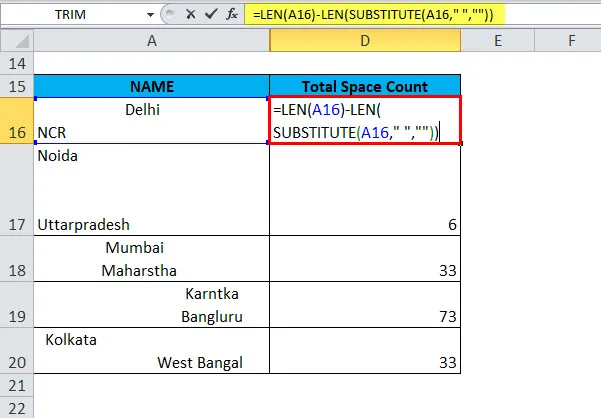
Резултат је:
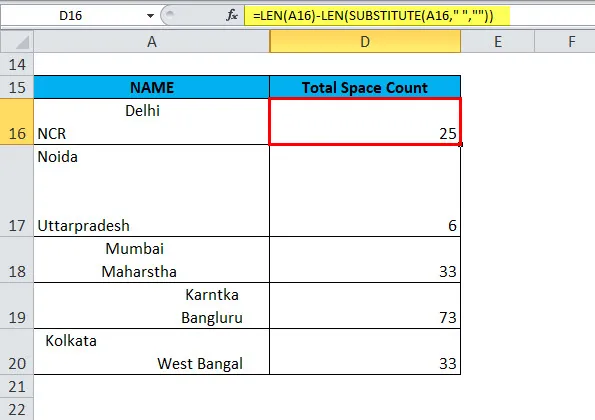
Ствари које треба запамтити
- ТРИМ ће уклонити додатни размак из текста. Тако ће оставити само појединачне размаке између речи и без размака на почетку или на крају текста.
- ТРИМ функција је дизајнирана тако да из текста изрезује 7-битни АСЦИИ знак простора (вредност 32), тако да из текста уклања само знак АСЦИИ простора (32).
- ТРИМ функција неће уклонити разбијање знакова размака који се обично користе у ХТМЛ веб страницама.
- Текст Уницоде често садржи знак који се не раставља (160) који се на веб страницама појављује као ХТМЛ ентитет. Неће се уклонити ТРИМ-ом.
Препоручени чланци
Ово је водич за ТРИМ у Екцелу. Овдје смо расправљали о ТРИМ Формули и како користити ТРИМ функцију у Екцелу заједно са практичним примјерима и довнлоад-ом Екцел предлошка. Можете и да прођете кроз друге наше предложене чланке -
- Водич за ЛЕФТ функцију у Екцелу
- Невероватни примјери функције РАТЕ у Екцелу
- Како се користи НПВ функција?
- Екцел СУМИФ функција